Vi har gjort det enklare för er att styra kommunikationen i uppdragsutbildningar. Med den nya funktionen kan ni skapa och redigera mejltexten som skickas till den godkännande chefen för varje utbildningsomgång — direkt i systemet. Det ger större flexibilitet, tydligare information och bättre möjligheter att anpassa budskapet efter varje omgång.
Vad är nytt?
Tidigare användes en standardiserad mejltext till chefen som var densamma för alla kunder och alla kursomgångar. Med den nya funktionen kan administratörer nu:
- redigera mejlet till godkännande chef per utbildningsomgång, så att varje kurs får ett skräddarsytt meddelande;
- formatera text och lägga in bilder och länkar för att göra kommunikationen tydligare och mer informativ;
- använda dynamiska fält (merge-tags) som automatiskt fyller i information från anmälningsformuläret, till exempel deltagares namn och e-post; och
- se samma text både i mejlet och på den webbsida där chefen godkänner deltagandet, vilket säkerställer att informationen är konsekvent.
Funktionen ger chefen relevant och enhetlig information samtidigt som den gör det möjligt att anpassa ton och lokala instruktioner för varje kursomgång. Den förbättrar också kommunikationen med deltagarna genom att låta er ange separata texter för bekräftelsesidan och för mejlet.
För administratören
1) Skapa anmälningssida
Skapa en anmälningssida för aktuell utbildningsomgång och fyll i kursinformation, datum och formulärfält.
2) Sätt bekräftelsetext (webben)
Under fliken för bekräftelsesidan anger du den text som deltagaren ser direkt efter att anmälan skickats. Denna webbtext är separat från mejlet deltagaren får.
3) Använd fliken Kommunikation
På fliken Kommunikation skapar du både bekräftelsemejlet till deltagaren och mejlet till den godkännande chefen. Här kan du:
- skapa eller redigera mejl till deltagaren (t.ex. bekräftelse och praktisk information), och
- skapa eller redigera mejlet till den godkännande chefen — som nu kan anpassas per omgång
I mejleditorn kan du dessutom:
- ange ämnesrad (subject line),
- skriva och formatera text,
- lägga till bilder och länkar, och
- infoga dynamiska fält (merge-tags) som automatiskt fylls med information från anmälningsformuläret, till exempel namn och e-post.
4) Spara
Spara ändringarna. Dina mejl är nu klara och skickas automatiskt till deltagaren respektive den godkännande chefen så fort någon anmäler sig
Vad händer när en deltagare anmäler sig
När en deltagare skickar sin anmälan:
- visas bekräftelsetexten på webbplatsen (den separata web-texten), och
- systemet skickar de mejl som konfigurerats under Kommunikation till både deltagaren och till den godkännande chefen (förutsatt att inställningen för automatiskt mejl till godkännande chef är markerad). Mejlens innehåll, anpassningar och design kommer då från de texter administratören skapat.
Hur mejltexten till godkännande chef används i godkännandevyn
Den mejltext som skapats i Kommunikation kopieras även till den webbsida där chefen hanterar och godkänner deltagandet. Det innebär att chefen ser samma information i webbsidan som i mejlet — inklusive text, eventuella bilder och länkar — när hen öppnar godkännandevyn.
FAQ
Vilka mejltaggar kan jag använda?
Det finns ett antal fördefinierade taggar för dig att använda. Du hittar dem under ”dynamiska fält” i mejleditorn. Exempel på taggar är:
- {{FormResponse.FirstName}} — deltagares förnamn
- {{FormResponse.LastName}} — deltagares efternamn
- {{FormResponse.EmailAddress}} — deltagares e-post
- {{EducationRound.Name}} — kursens namn
- {{EducationRound.StartDate}} — startdatum
Observera att taggar bara fylls i om motsvarande fält finns i formuläret och är ifyllda.
Merge-taggar fylls inte?
Kontrollera att taggen motsvarar ett fält i anmälningsformuläret och att fältet är ifyllt i anmälan.
Vad betyder taggen {{Form.Heading}} som visas förifyllt på mina mejl?
Det betyder att systemet hämtar och använder anmälningsformulärets rubrik som ämnesrad i mejlet om du inte ändrar texten manuellt.
Vad betyder taggen {{Form.InformationText}} som visas förifyllt i textrutan på mina mejl till godkännande chef?
Det betyder att systemet hämtar och förifyller informationstexten från utbildningsomgången i mejlet. Detta kan du själv ta bort eller ändra.
Vad betyder taggen {{EducationRound.ConfirmedText}} som visas förifyllt i textrutan på mina mejl till deltagaren?
Det betyder att systemet hämtar och förifyller texten från bekräftelsesidan för webben och använder den i mejlet. Detta kan du själv ta bort eller ändra.
Vad detta innebär framåt?
Vi har nu en infrastruktur som gör det möjligt att enkelt lägga till fler automatiserade mejl i kommunikationen. Ett exempel är automatiska påminnelser till chefer eller deltagare inför kursstart eller andra viktiga tidpunkter.
Vill ni ha hjälp?
Behöver ni exempeltexter för era vanligaste utbildningsomgångar, vill ni ha färdiga mejlmallar eller skärmbilder med exakta menynamn från ert gränssnitt? Vi kan ta fram material som era administratörer enkelt kan återanvända.